Ứng dụng Mail trên iPhone của bạn đột nhiên không thể cập nhật email mới, khiến bạn bỏ lỡ những thông tin quan trọng? Tình trạng này có thể xuất phát từ nhiều nguyên nhân khác nhau, từ các vấn đề về kết nối mạng, cài đặt hệ thống không tương thích, cho đến lỗi phần mềm hay giao thức email. Với vai trò là một chuyên gia tại sotaycongnghe.net, chúng tôi hiểu rằng việc email không được cập nhật có thể gây gián đoạn đáng kể trong công việc và cuộc sống cá nhân của bạn.
Bài viết này sẽ cung cấp một lộ trình toàn diện và chi tiết, từng bước hướng dẫn bạn cách khắc phục lỗi iPhone không cập nhật email, giúp khôi phục lại hoạt động bình thường của ứng dụng Mail. Chúng tôi sẽ đi sâu vào các giải pháp từ đơn giản đến phức tạp, đảm bảo tính chính xác và dễ hiểu để bạn có thể tự mình xử lý vấn đề một cách hiệu quả nhất.
Các giải pháp khắc phục lỗi iPhone không cập nhật email
Khi ứng dụng Mail trên iPhone không hiển thị email mới, bạn có thể áp dụng các phương pháp dưới đây để chẩn đoán và sửa chữa.
1. Làm mới thủ công ứng dụng Mail
Trước khi thực hiện các bước khắc phục phức tạp hơn, hãy thử làm mới thủ công ứng dụng Mail. Đây là thao tác đơn giản nhưng thường hiệu quả để buộc ứng dụng kết nối lại với máy chủ email.
Để thực hiện:
- Mở ứng dụng Mail trên iPhone của bạn.
- Truy cập vào hộp thư đến (Inbox) của tài khoản email.
- Kéo ngón tay từ trên xuống dưới màn hình và giữ cho đến khi bạn thấy biểu tượng vòng tròn xoay (biểu thị quá trình tải dữ liệu).
- Thả tay ra. Ứng dụng sẽ tự động cố gắng kết nối lại với máy chủ email và tải về các thư mới.
Bạn có thể kiểm tra dòng chữ ở cuối hộp thư đến trong ứng dụng Mail. Nếu hiển thị “Đã cập nhật vừa xong” (Updated Just Now), điều đó có nghĩa là quá trình làm mới thủ công đã thành công.
2. Bật/Tắt Chế độ Máy bay (Airplane Mode)
Một trong những nguyên nhân phổ biến khiến email không cập nhật là do sự cố kết nối mạng. Việc bật và tắt Chế độ Máy bay có thể giúp làm mới hoàn toàn kết nối mạng của iPhone.
Các bước thực hiện:
- Mở ứng dụng Cài đặt (Settings) trên iPhone.
- Bật công tắc bên cạnh mục Chế độ Máy bay (Airplane Mode). Hoặc, bạn có thể mở Trung tâm điều khiển (Control Center) bằng cách vuốt từ góc trên bên phải màn hình xuống (đối với iPhone X trở lên) hoặc vuốt từ dưới lên (đối với iPhone 8 trở xuống), sau đó chạm vào biểu tượng máy bay để bật.
- Đợi khoảng 10 giây.
- Tắt Chế độ Máy bay bằng cách thực hiện lại thao tác trên.
- Sau đó, mở lại ứng dụng Mail và kiểm tra xem email đã được cập nhật chưa. Nếu chưa, hãy thử làm mới thủ công như ở mục 1.
3. Đặt lại cài đặt mạng
Nếu vấn đề liên quan đến kết nối mạng sâu hơn, việc đặt lại cài đặt mạng có thể giải quyết các sự cố tiềm ẩn. Thao tác này sẽ khôi phục tất cả cài đặt liên quan đến mạng về trạng thái mặc định ban đầu mà không làm mất dữ liệu cá nhân của bạn.
Để đặt lại cài đặt mạng:
- Vào Cài đặt (Settings) > Cài đặt chung (General).
- Cuộn xuống và chọn Chuyển hoặc Đặt lại iPhone (Transfer or Reset iPhone).
- Chọn Đặt lại (Reset) > Đặt lại Cài đặt Mạng (Reset Network Settings).
- Bạn sẽ cần nhập mật khẩu iPhone (nếu có) để xác nhận.
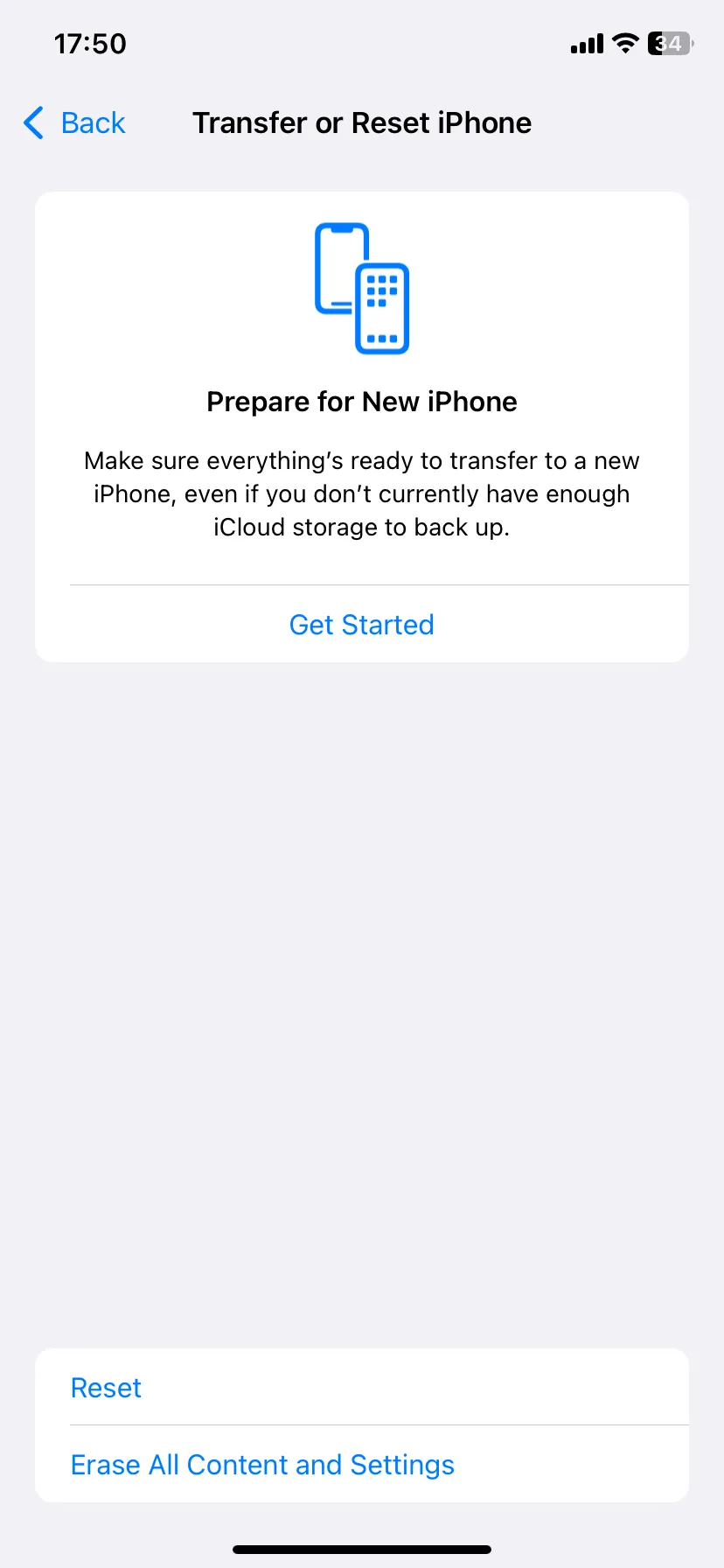 Giao diện tùy chọn Đặt lại cài đặt iPhone trong mục Chuyển hoặc Đặt lại
Giao diện tùy chọn Đặt lại cài đặt iPhone trong mục Chuyển hoặc Đặt lại
Quá trình này sẽ xóa tất cả các mạng Wi-Fi và mật khẩu đã lưu, cài đặt dữ liệu di động, và mọi cài đặt VPN/APN mà bạn đã sử dụng trước đó. Sau khi hoàn tất, bạn cần kết nối lại thủ công với mạng Wi-Fi của mình. Cuối cùng, hãy buộc đóng và mở lại ứng dụng Mail để kiểm tra.
4. Kiểm tra cài đặt Mail
Việc không nhận được email mới có thể do cài đặt bên trong ứng dụng Mail. Thông thường, để nhận email và thông báo tức thì, bạn cần bật tính năng “Push”. Tính năng “Push” cho phép máy chủ email chủ động “đẩy” thư đến iPhone của bạn ngay khi có thư mới, thay vì iPhone phải “tìm nạp” (fetch) chúng theo một khoảng thời gian định trước.
Các bước kiểm tra cài đặt cập nhật email:
- Truy cập Cài đặt (Settings) > Mail (trong các phiên bản iOS cũ có thể nằm trong Ứng dụng (Apps)).
- Chọn Tài khoản (Accounts).
- Chọn Tìm nạp Dữ liệu Mới (Fetch New Data).
- Đảm bảo công tắc Push đã được bật.
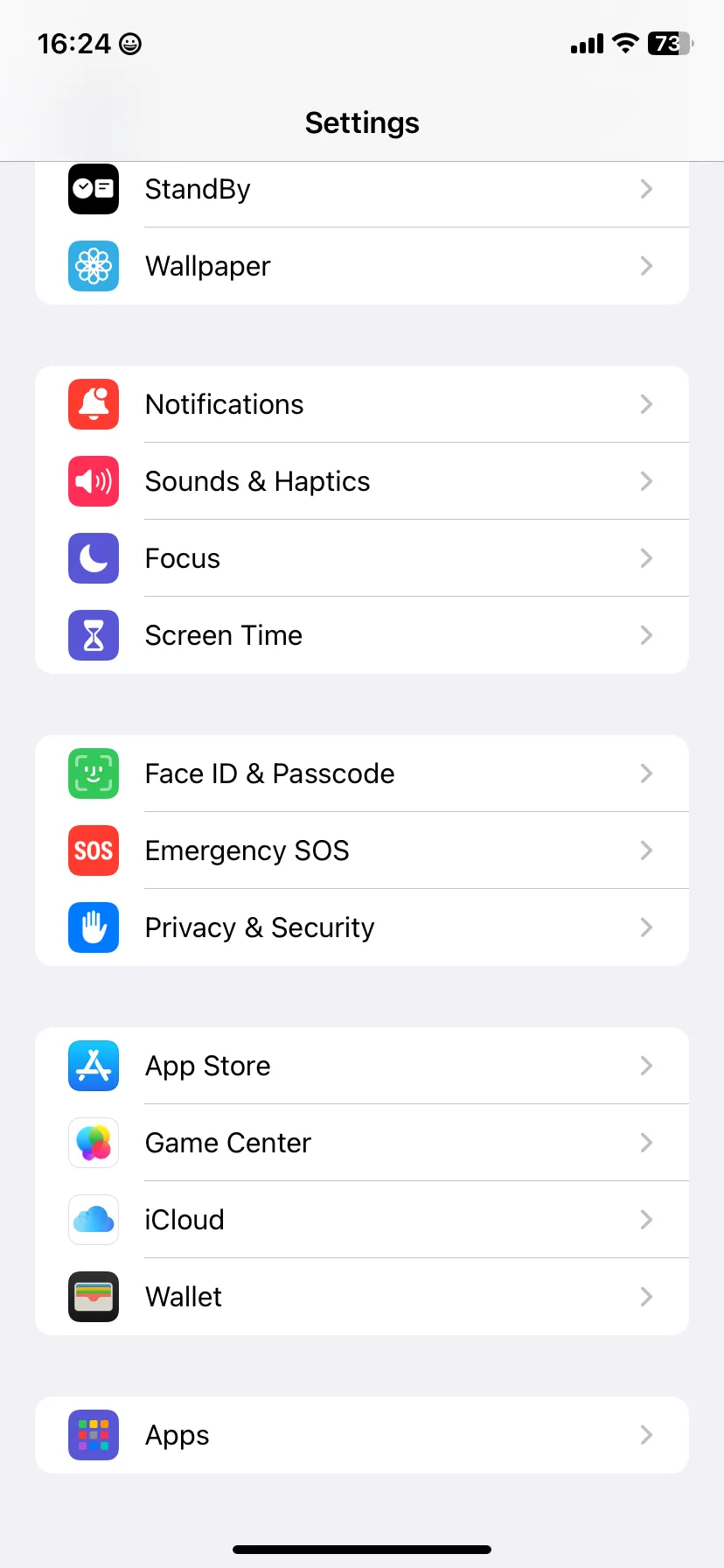 Tùy chọn ứng dụng Mail trong Cài đặt iPhone
Tùy chọn ứng dụng Mail trong Cài đặt iPhone
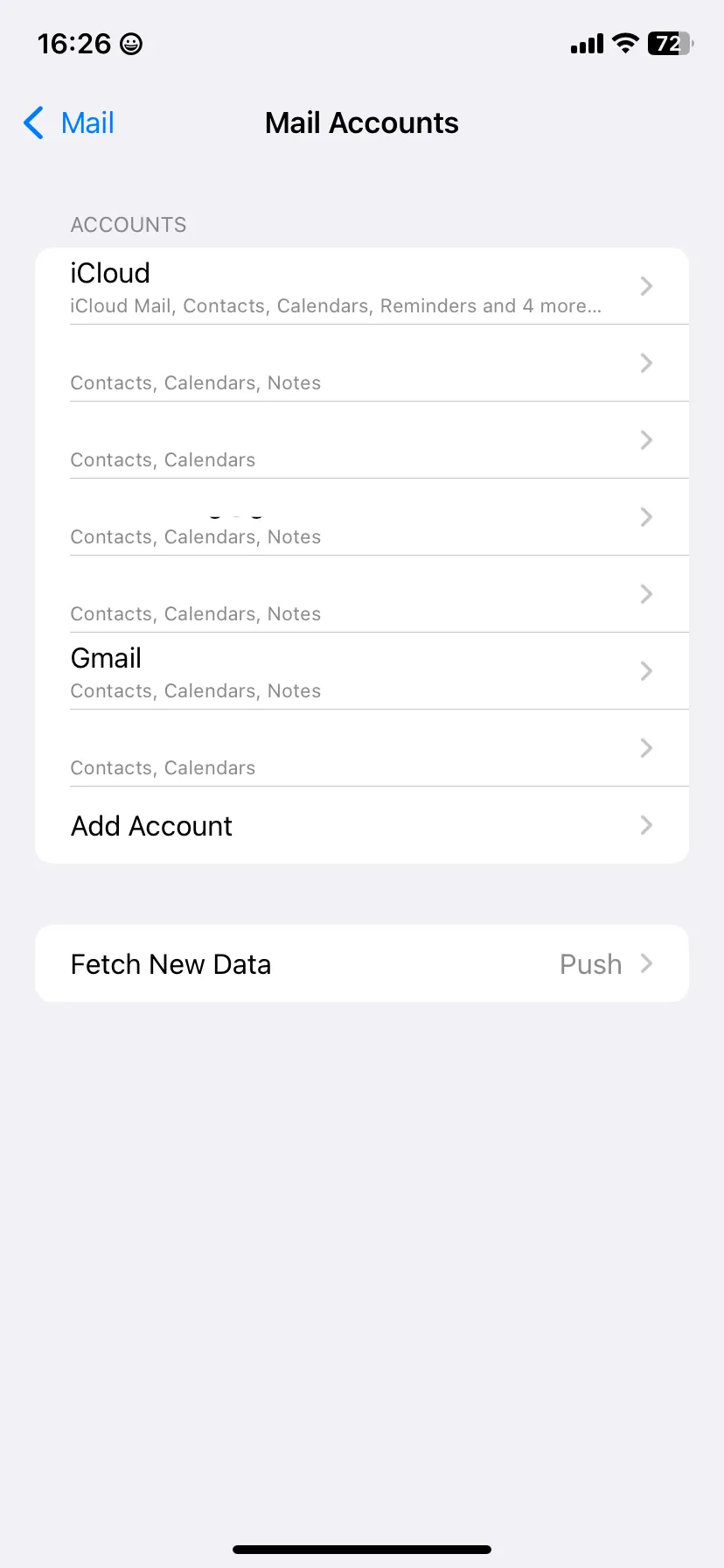 Cài đặt tài khoản email trong ứng dụng Mail trên iOS
Cài đặt tài khoản email trong ứng dụng Mail trên iOS
Nếu bạn chỉ gặp sự cố với một hộp thư cụ thể, hãy chạm vào tài khoản đó trong danh sách Tài khoản và chọn Push nếu có tùy chọn. Đối với các tài khoản không hỗ trợ Push (như một số tài khoản Gmail), hãy chọn Tìm nạp (Fetch).
Tiếp theo, trong trang Tìm nạp Dữ liệu Mới, hãy chọn tần suất cập nhật nhanh nhất có thể từ mục Lịch trình tìm nạp (Fetch Schedule). Mức cài đặt lý tưởng là “Mỗi 15 phút” (Every 15 Minutes) hoặc “Tự động” (Automatically) nếu có. Nếu bạn muốn cập nhật email nhanh hơn nữa, hãy sử dụng tính năng làm mới thủ công.
5. Gỡ và cài đặt lại ứng dụng Mail
Đây là một phương pháp hiệu quả để đặt lại mọi cài đặt có thể bị lỗi hoặc bạn đã thay đổi. Việc gỡ và cài đặt lại ứng dụng Mail sẽ đưa nó về trạng thái mặc định và có thể khắc phục lỗi iPhone không cập nhật email.
Để gỡ ứng dụng Mail:
- Vào Cài đặt (Settings) > Cài đặt chung (General) > Dung lượng iPhone (iPhone Storage).
- Tìm và chọn ứng dụng Mail trong danh sách.
- Chạm vào Xóa Ứng dụng (Delete App) và xác nhận bằng cách chọn Xóa Ứng dụng một lần nữa.
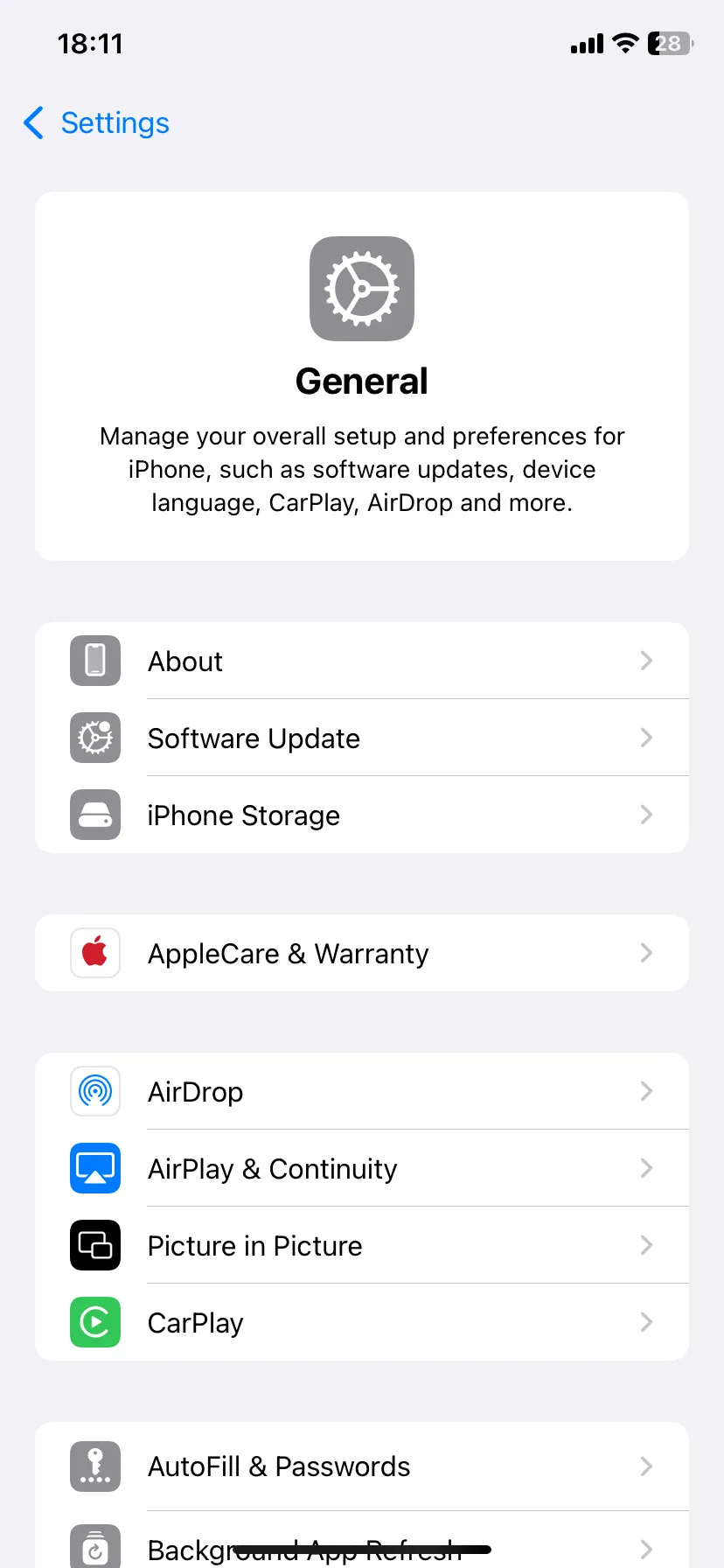 Cài đặt chung của iPhone trong ứng dụng Cài đặt
Cài đặt chung của iPhone trong ứng dụng Cài đặt
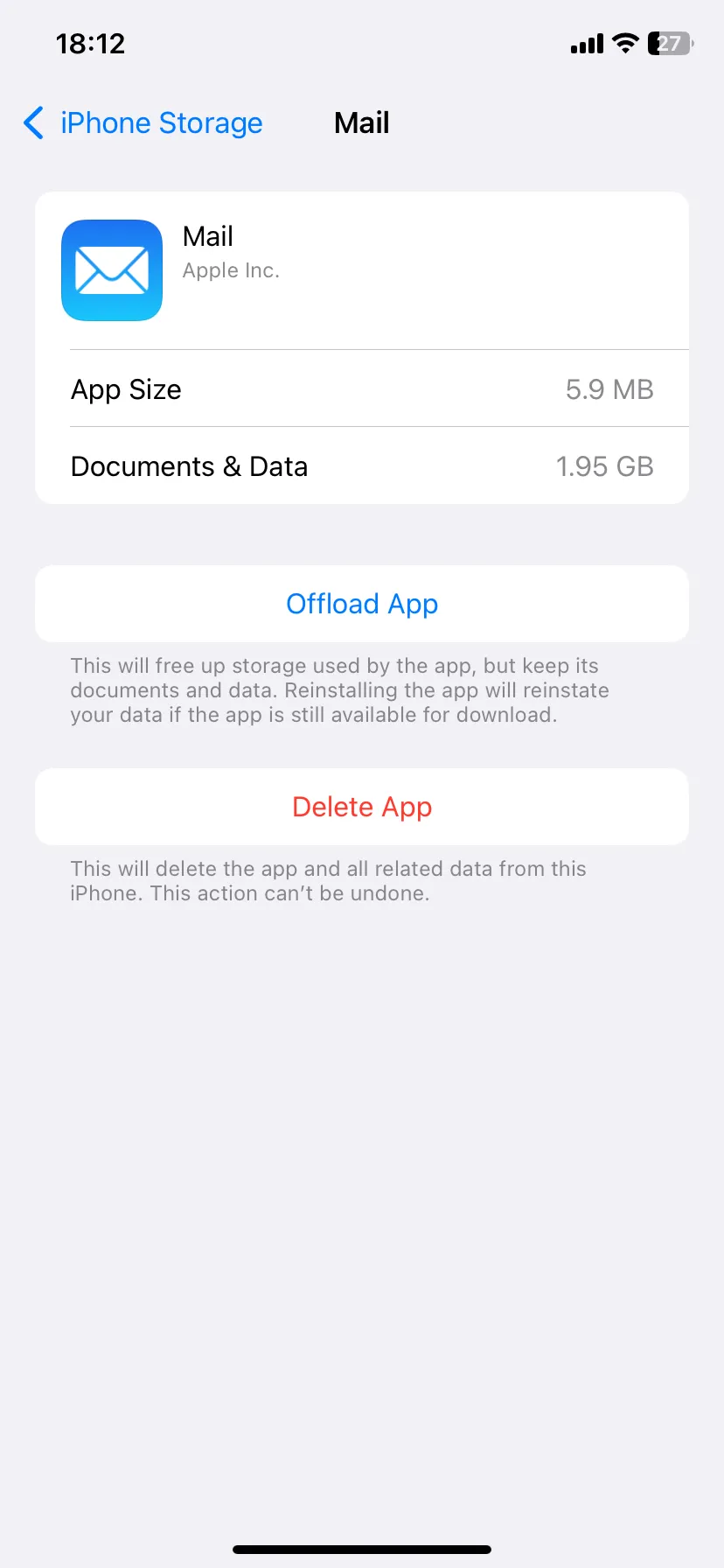 Trang quản lý dung lượng lưu trữ của ứng dụng Mail trên iPhone
Trang quản lý dung lượng lưu trữ của ứng dụng Mail trên iPhone
Sau đó, hãy truy cập App Store, tìm kiếm và cài đặt lại ứng dụng Mail. Khi ứng dụng đã được cài đặt, hãy mở nó và đăng nhập bằng địa chỉ email của bạn. Bạn có thể thêm bất kỳ tài khoản email bổ sung nào khác bằng cách vào Cài đặt (Settings) > Mail > Tài khoản (Accounts) > Thêm Tài khoản (Add Account).
6. Xóa và thêm lại tài khoản email
Nếu vấn đề chỉ xảy ra với một tài khoản email cụ thể, hoặc các giải pháp trên không hiệu quả, việc xóa và thêm lại tài khoản đó có thể giúp sửa chữa cấu hình bị lỗi hoặc hỏng.
Các bước thực hiện:
- Truy cập Cài đặt (Settings) > Mail > Tài khoản (Mail Accounts).
- Chọn tài khoản email đang gặp sự cố.
- Chạm vào Xóa Tài khoản (Delete Account).
- Xác nhận hành động của bạn bằng cách chọn Xóa khỏi iPhone của tôi (Delete from My iPhone).
- Sau khi tài khoản đã được xóa, quay lại trang Tài khoản và chạm vào Thêm Tài khoản (Add Account) để thêm lại tài khoản đó.
- Khi bạn đã đăng nhập và có thể nhìn thấy các email cũ, hãy thử làm mới thủ công để tải các email mới.
7. Kiểm tra cài đặt thông báo
Nếu bạn đang nhận email nhưng không nhận được thông báo khi có thư mới, vấn đề có thể nằm ở cài đặt thông báo của ứng dụng Mail.
Để kiểm tra cài đặt thông báo:
- Mở ứng dụng Cài đặt (Settings) trên iPhone.
- Chọn Thông báo (Notifications).
- Cuộn xuống và chọn Mail.
- Đảm bảo công tắc Cho phép Thông báo (Allow Notifications) đã được bật.
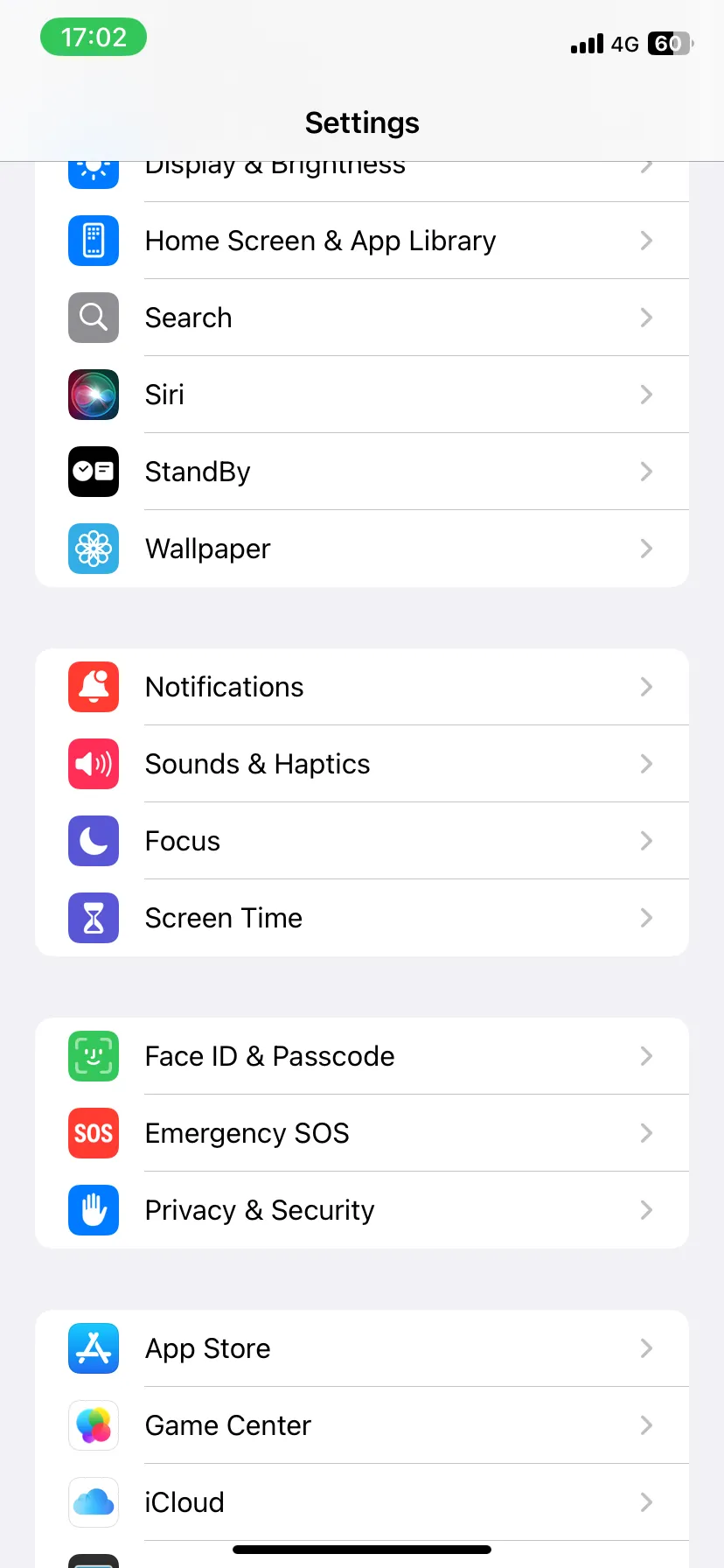 Ứng dụng Cài đặt iPhone hiển thị mục Thông báo
Ứng dụng Cài đặt iPhone hiển thị mục Thông báo
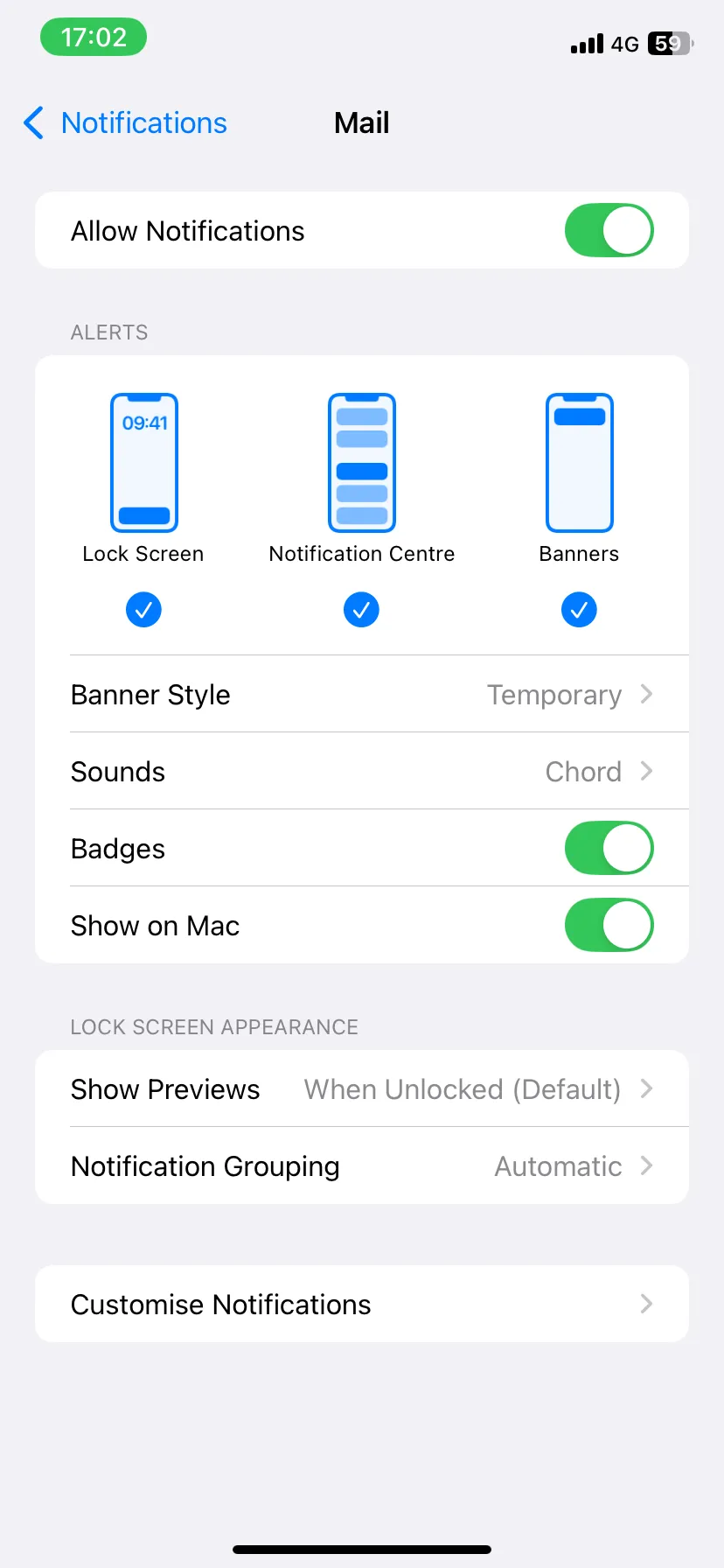 Cài đặt thông báo cho ứng dụng Mail trên iPhone
Cài đặt thông báo cho ứng dụng Mail trên iPhone
Tiếp theo, hãy đảm bảo rằng các kiểu cảnh báo (Màn hình khóa, Trung tâm thông báo, Biểu ngữ), Âm thanh và Biểu tượng phù hiệu (Badges) được thiết lập để thông báo cho bạn khi có email mới. Bạn cũng có thể tùy chỉnh các cài đặt thông báo khác trong phần này.
Quan trọng hơn, hãy chạm vào Tùy chỉnh Thông báo (Customize Notifications) ở cuối trang để kiểm tra cài đặt thông báo cho từng tài khoản email riêng lẻ, đảm bảo chúng được thiết lập theo ý muốn của bạn.
8. Bật Làm mới ứng dụng nền (Background App Refresh)
Tính năng Làm mới ứng dụng nền cho phép các ứng dụng cập nhật nội dung mới ngay cả khi bạn không trực tiếp sử dụng chúng. Nếu tính năng này bị tắt đối với ứng dụng Mail, nó có thể là nguyên nhân khiến email không được cập nhật khi ứng dụng chạy ngầm.
Để bật Làm mới ứng dụng nền:
- Vào Cài đặt (Settings) > Cài đặt chung (General) > Làm mới ứng dụng nền (Background App Refresh).
- Chạm vào Làm mới ứng dụng nền một lần nữa và chọn điều kiện sử dụng ưu tiên của bạn:
- Wi-Fi: Nếu bạn muốn tiết kiệm dữ liệu di động.
- Wi-Fi & Dữ liệu di động: Nếu bạn muốn ứng dụng luôn được cập nhật, dù có đang sử dụng Wi-Fi hay dữ liệu di động.
- Cuộn xuống danh sách các ứng dụng và đảm bảo rằng công tắc bên cạnh Mail không bị tắt.
9. Kiểm tra cài đặt dữ liệu di động
Nhiều người dùng hạn chế một số ứng dụng sử dụng dữ liệu di động để tiết kiệm dung lượng. Nếu bạn nhận thấy ứng dụng Mail không cập nhật khi bạn đang sử dụng dữ liệu di động (3G/4G/5G), rất có thể bạn đã chặn nó khỏi việc sử dụng băng thông di động của iPhone.
Để tắt cài đặt này:
- Mở ứng dụng Cài đặt (Settings).
- Chọn Di động (Cellular) hoặc Dịch vụ di động (Mobile Service).
- Trong phần Dữ liệu di động (Mobile Data), bật công tắc bên cạnh ứng dụng Mail.
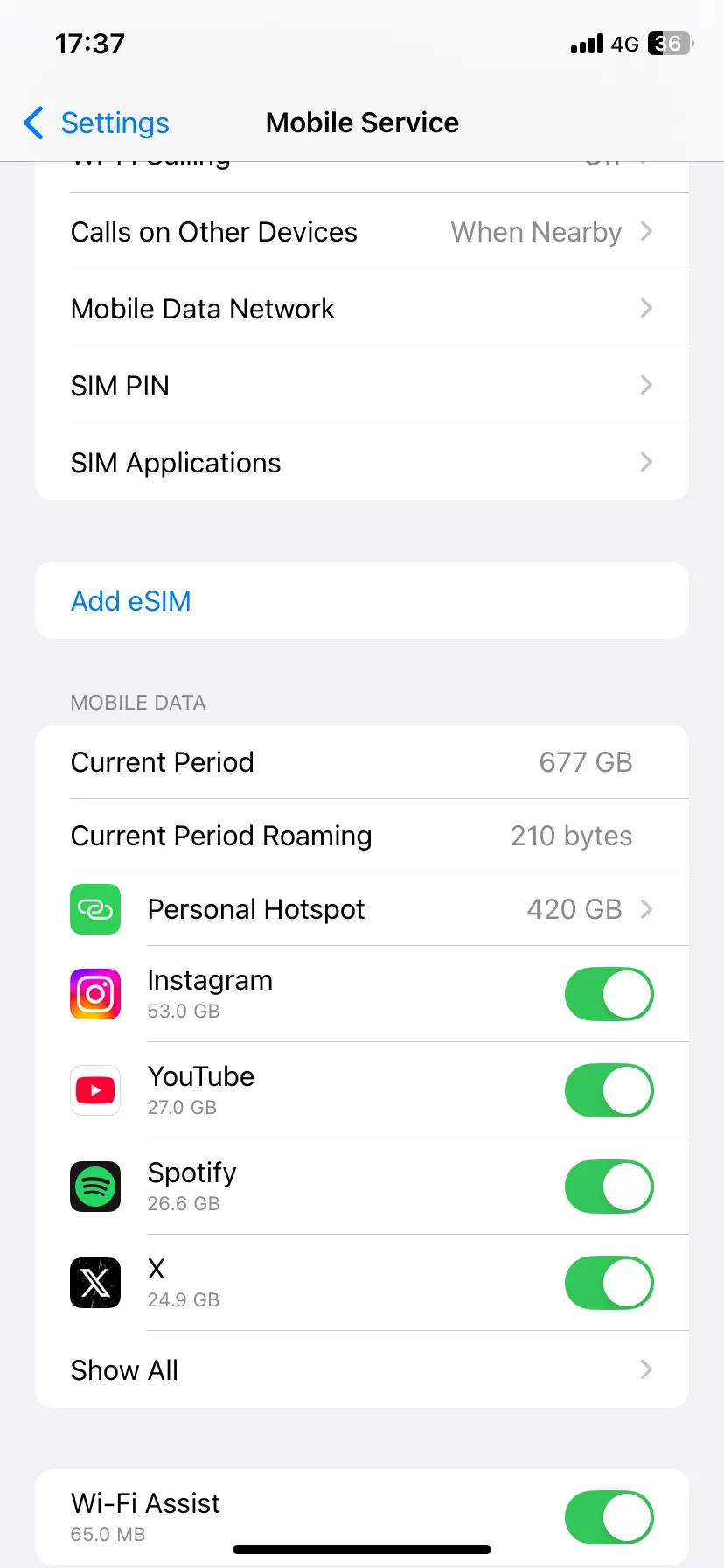 Trang cài đặt Dịch vụ di động trên iPhone
Trang cài đặt Dịch vụ di động trên iPhone
Nếu bạn không thấy ứng dụng Mail trong danh sách, hãy chạm vào Hiển thị tất cả (Show All) và cuộn xuống tìm ứng dụng.
10. Tắt Chế độ dữ liệu thấp (Low Data Mode)
iOS cung cấp Chế độ dữ liệu thấp (Low Data Mode) giúp tiết kiệm băng thông mạng Wi-Fi và di động. Nếu bạn đã bật tính năng này trước đây, nó có thể là lý do khiến ứng dụng Mail trên iPhone không cập nhật, vì nó có thể hạn chế hoạt động Internet của ứng dụng.
Để tắt Chế độ dữ liệu thấp:
- Đối với Wi-Fi:
- Vào Cài đặt (Settings) > Wi-Fi.
- Chạm vào biểu tượng Thông tin (chữ “i” trong vòng tròn) bên cạnh kết nối Wi-Fi đang hoạt động của bạn.
- Tắt công tắc bên cạnh Chế độ dữ liệu thấp (Low Data Mode).
- Đối với dữ liệu di động:
- Vào Cài đặt (Settings) > Di động (Cellular) hoặc Dịch vụ di động (Mobile Service).
- Chọn Tùy chọn dữ liệu di động (Cellular/Mobile Data Options).
- Tắt công tắc bên cạnh Chế độ dữ liệu thấp (Low Data Mode).
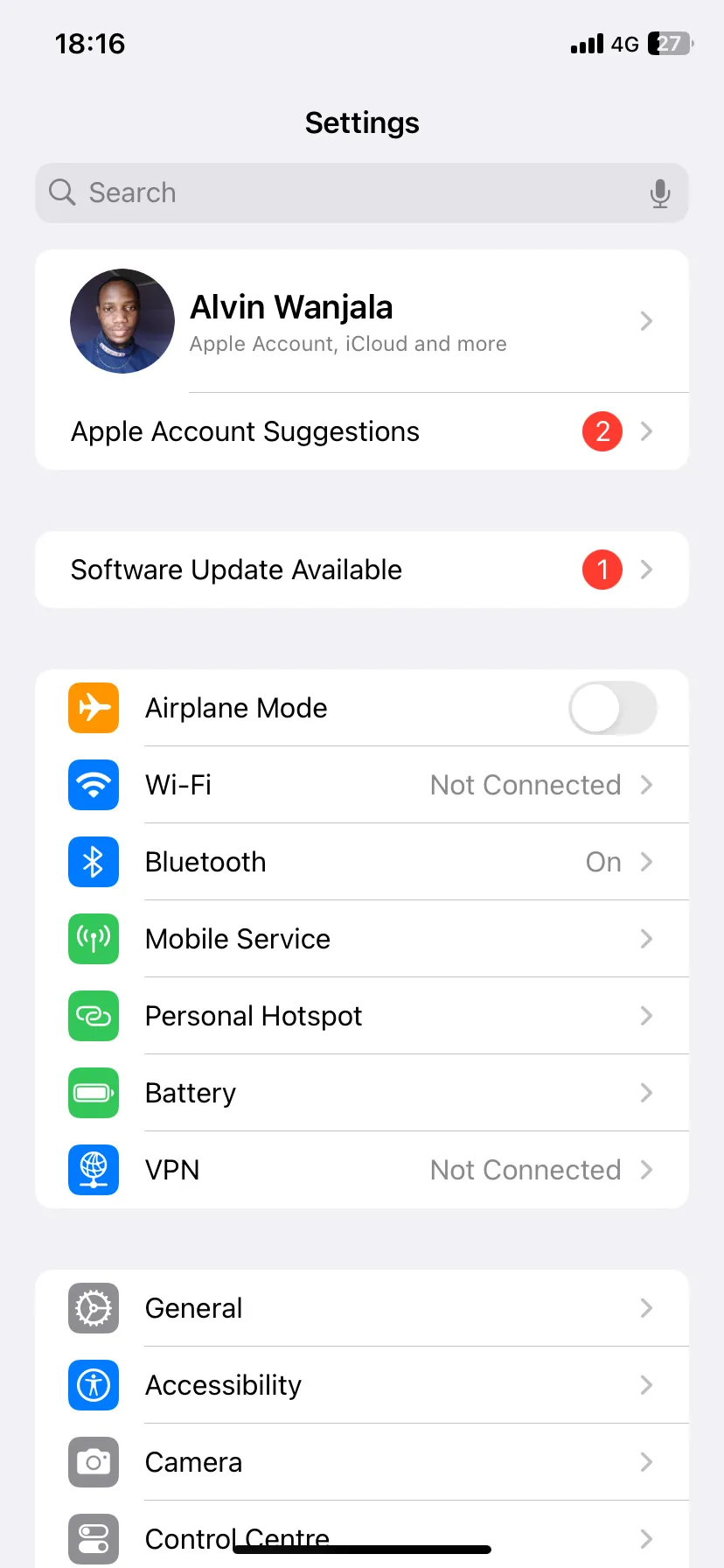 Màn hình cài đặt di động trên iPhone hiển thị tùy chọn dữ liệu
Màn hình cài đặt di động trên iPhone hiển thị tùy chọn dữ liệu
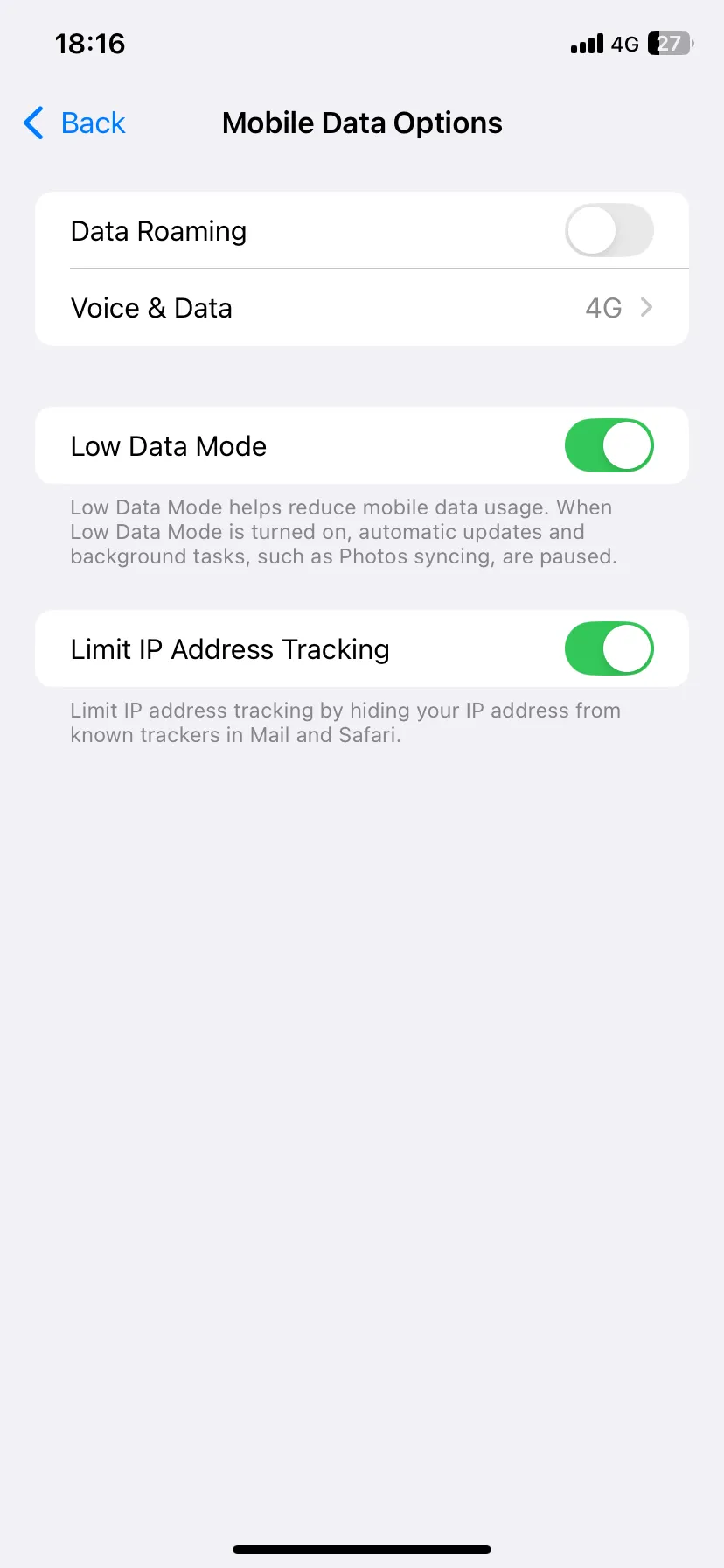 Chế độ Dữ liệu thấp đang bật trên iPhone
Chế độ Dữ liệu thấp đang bật trên iPhone
11. Khởi động lại và cập nhật iPhone
Đôi khi, các sự cố phần mềm nhỏ có thể được giải quyết bằng cách khởi động lại thiết bị. Việc khởi động lại iPhone sẽ làm mới hệ thống và có thể khắc phục các lỗi tạm thời khiến ứng dụng Mail không hoạt động đúng cách.
Để khởi động lại iPhone:
- Đối với iPhone có Face ID: Nhấn và giữ đồng thời nút sườn (Side button) và một trong hai nút âm lượng cho đến khi thanh trượt “Trượt để tắt nguồn” xuất hiện. Kéo thanh trượt, sau đó đợi iPhone tắt. Nhấn giữ nút sườn một lần nữa cho đến khi bạn thấy logo Apple để bật lại.
- Đối với iPhone có nút Home: Nhấn và giữ nút sườn (hoặc nút trên cùng) cho đến khi thanh trượt “Trượt để tắt nguồn” xuất hiện. Kéo thanh trượt, sau đó đợi iPhone tắt. Nhấn giữ nút sườn (hoặc nút trên cùng) một lần nữa để bật lại.
Ngoài ra, hãy đảm bảo iPhone của bạn đang chạy phiên bản iOS mới nhất. Các bản cập nhật phần mềm thường bao gồm các bản vá lỗi và cải thiện hiệu suất, có thể khắc phục các vấn đề liên quan đến ứng dụng Mail.
Để kiểm tra và cập nhật iOS:
- Vào Cài đặt (Settings) > Cài đặt chung (General) > Cập nhật phần mềm (Software Update).
- Nếu có bản cập nhật khả dụng, hãy tải về và cài đặt nó.
Kết luận
Việc iPhone không cập nhật email là một vấn đề khó chịu, nhưng may mắn thay, hầu hết các trường hợp đều có thể được giải quyết bằng các bước khắc phục đơn giản mà sotaycongnghe.net đã hướng dẫn chi tiết ở trên. Từ việc làm mới thủ công, kiểm tra cài đặt mạng, ứng dụng cho đến quản lý tài khoản và thông báo, mỗi giải pháp đều nhắm đến một khía cạnh cụ thể của sự cố.
Hãy kiên nhẫn thử từng bước một, bắt đầu từ những phương pháp đơn giản nhất. Chắc chắn rằng, một trong những giải pháp trên sẽ giúp bạn khắc phục triệt để lỗi iPhone không cập nhật email, mang lại trải nghiệm sử dụng liền mạch và hiệu quả. Nếu bạn vẫn gặp khó khăn sau khi thử tất cả các cách, đừng ngần ngại để lại bình luận bên dưới hoặc tìm kiếm sự hỗ trợ từ các chuyên gia kỹ thuật của Apple.